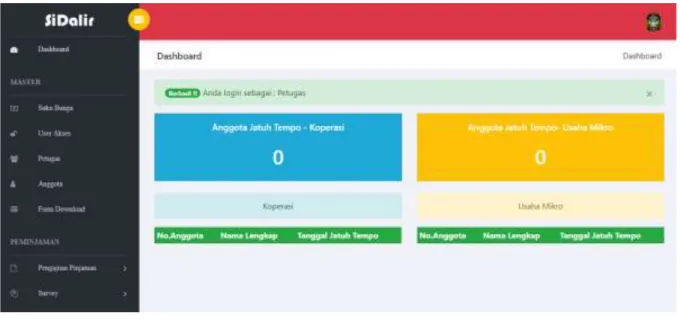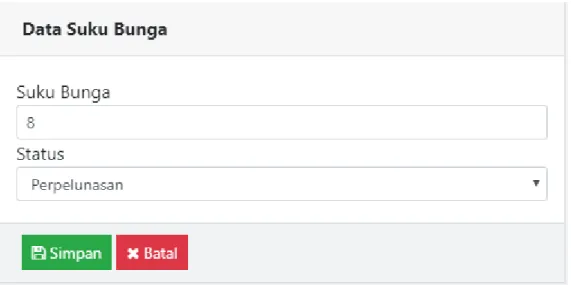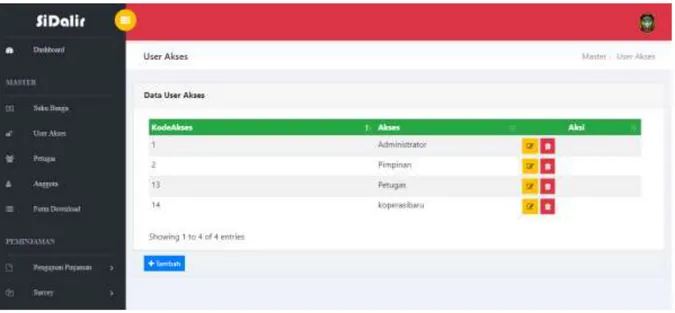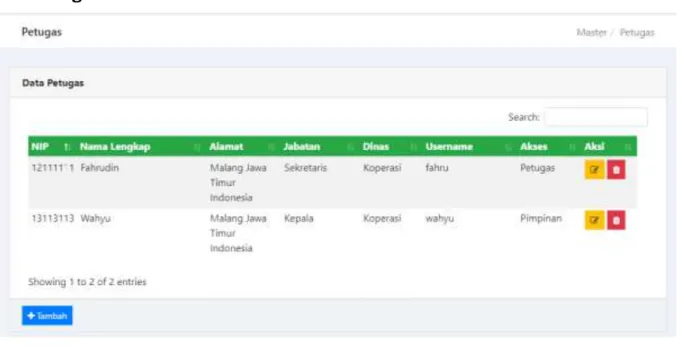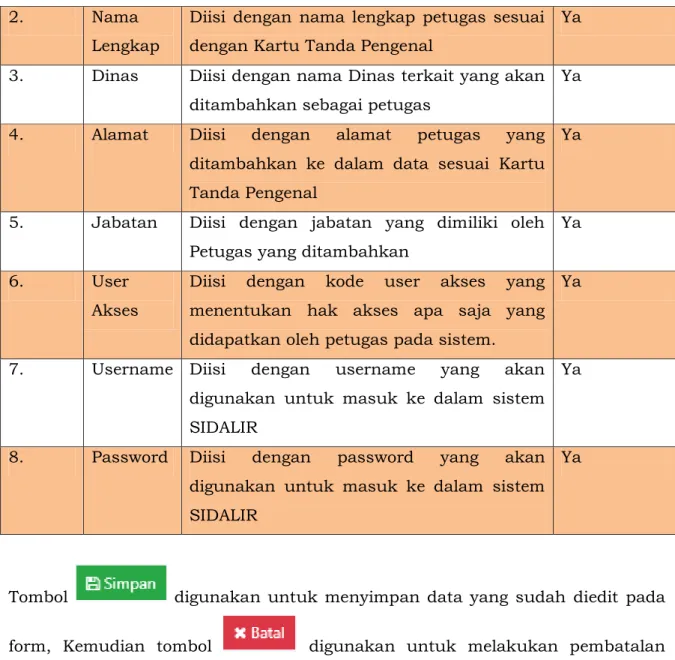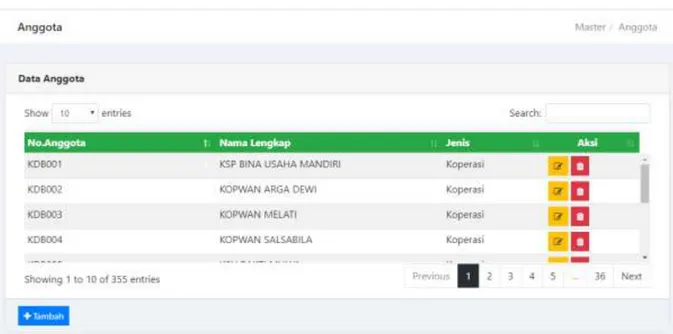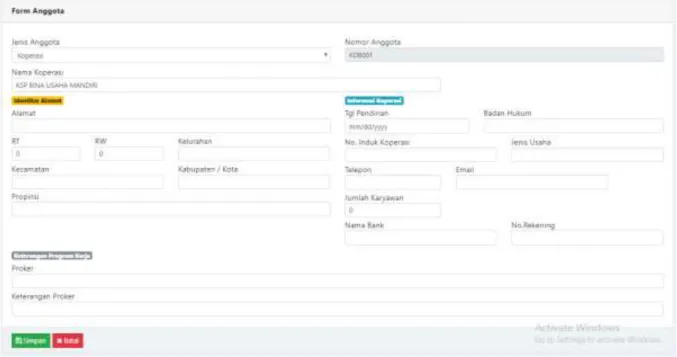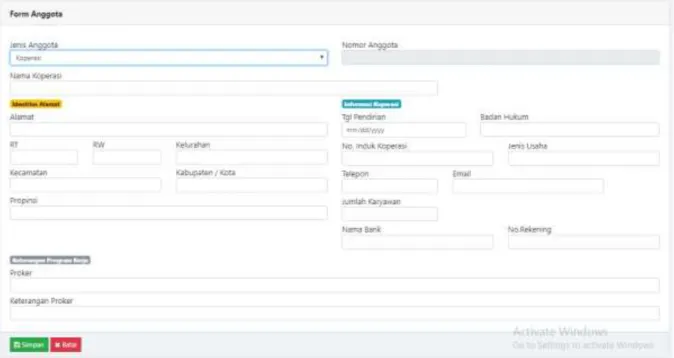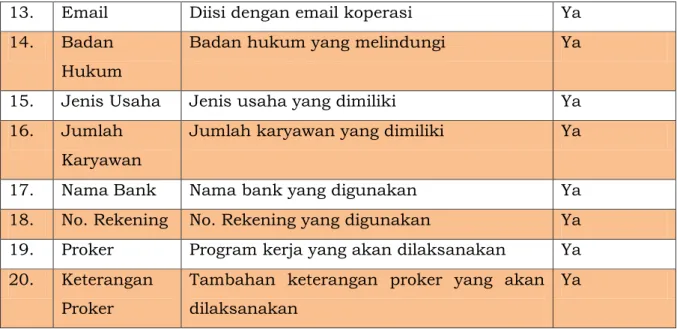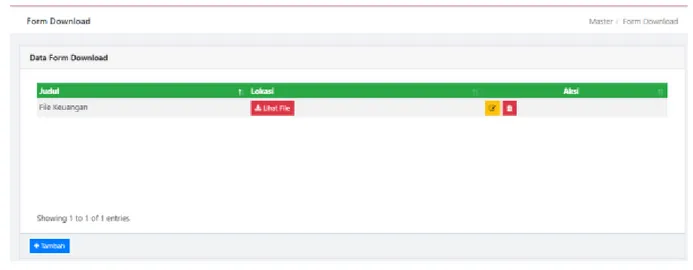DINAS KOPERASI DAN USAHA MIKRO - 2018
Buku panduan bagi pengguna untuk memudahkan dalam mengoperasionalkan aplikasi, baik sebagai admin Dinas Koperasi dan Usaha Mikro, Peminjam dan pihak terkait lainnya.
BUKU PANDUAN
APLIKASI SIDALIR
(DANA BERGULIR)
INTRO
Dokumen ini akan menjelaskan cara melakukan penyelesaian permohonan peminjaman bagi pelaku Koperasi dan Usaha Mikro di Aplikasi Sidalir serta persyaratan yang harus dipenuhi agar permohonan peminjaman usaha dapat berjalan dengan optimal.
Dengan adanya dokumen ini, diharapkan pengguna Aplikasi Sidalir dapat memahami dan menggunakan aplikasi ini dengan baik.
2
DAFTAR ISI
HALAMAN SAMPUL ... i
INTRO ... 1
DAFTAR ISI ... 2
1. Informasi Umum. ... 3
1.1 Sasaran Pengguna. ... 3
1.2 Cara Penggunaan User Manual. ... 3
2. Ikhtisar. ... 3
2.1 Ikhtisar Aplikasi. ... 3
2.2 Definisi Istilah dan Tombol. ... 4
3. Tahapan Menggunakan Aplikasi. ... 6
3.1 Akses Portal Sidalir. ... 6
3.2 Login Admin ... 8
3.3 Suku Bunga. ... 9
3.4 Akses User ... 10
3.5 Petugas. ... 12
3.6 Anggota ... 15
3.7 Form Download. ... 20
3.8 Pengajuan Pinjaman ... 21
3.9 Survey. ... 25
3.10 Buat Pinjaman ... 25
3.11 Berita Acara Penyerahan Jaminan. ... 26
3.12 Buat Angsuran ... 27
3.13 Pendaftaran Koperasi... 29
3.14 Pendaftaran Usaha Mikro ... 31
3.15 Login Anggota. ... 33
3.16 Data Diri ... 34
3.17 Pengajuan Pinjaman. ... 39
3.18 Bayar Angsuran ... 40
3.19 Histori Peminjaman. ... 41
PENUTUP... 42
BAB I PENDAHULUAN
1. Informasi Umum
Sistem Informasi Dana Bergulir (SIDALIR) merupakan aplikasi yang digunakan untuk segala proses registrasi dan pengajuan peminjaman dana bergulir serta pengajuan pendaftaran anggota koperasi yang termasuk di dalam layanan pada Dinas Koperasi dan Usaha Mikro.
Untuk memulai menggunakan sistem Sidalir, silahkan anda masuk ke laman url: http://sidalir.blitarkota.go.id
1.1 Sasaran Pengguna
User manual SIDALIR ini ditujukan bagi pengguna sistem SIDALIR untuk melakukan permohonan peminjaman dana bergulir pada Pemerintah Kota Blitar.
1.2 Cara Penggunaan User Manual
User manual ini berisi informasi yang anda butuhkan untuk menggunakan dan memahami aplikasi.
Dalam User Manual ini terdapat bab sebagai berikut:
1. Pendahuluan
Berisi penjelasan global mengenai dokumen user manual yang dibuat.
2. Overview
Berisi penjelasan mengenai aplikasi yang dibahas pada user manual ini.
3. Memulai Aplikasi
Berisi panduan awal mula aplikasi, seperti pada saat pertama kali membuka link. Silahkan mengikuti proses dan langkah-langkah yang terdapat pada user manual, perhatikan setiap petunjuk dan arahan yang telah tersedia pada user manual SIDALIR.
2. Ikhtisar
2.1 Ikhtisar Aplikasi
SIDALIR adalah aplikasi berbasis web yang berfungsi untuk membantu proses pengajuan dana untuk selanjutnya dilakukan proses verifikasi yang dilakukan oleh peran pengambil keputusan, aplikasi web SIDALIR (Sistem
4
2.2 Definisi Istilah dan Tombol
Definisi istilah dalam aplikasi SIDALIR : Tabel 1. Definisi Istilah
ISTILAH ARTI
Email Adalah surat elektronik
Tabel 2. Definici Icon / Button / Tombol
ICON / BUTTON FUNGSI
Link untuk menampilkan halaman informasi apa itu SIDALIR
Link untuk menampilkan halaman Pemohon baru koperasi / Pendaftaran koperasi
Link untuk melihat informasi tentang dinas koperasi di Kota Blitar
Link untuk menampilkan halaman Pemohon baru usaha mikro / pendaftaran usaha mikro
Link untuk melihat halaman download berbagai file yang berhubungan dengan SIDALIR
Link untuk login ke dalam sistem SIDALIR sebagai anggota dari koperasi maupun usaha mikro
Link untuk Login bagi admin website SIDALIR
Link untuk menampilkan halaman bantuan bagi pengguna yang masih bingung menggunakan SIDALIR
Link untuk kembali ke halaman awal website
Link untuk menampilkan halaman informasi apa itu SIDALIR
Link untuk melihat informasi tentang dinas koperasi di Kota Blitar
Link untuk menampilkan visi misi Organisasi SIDALIR
Link untuk Login bagi admin website
6
Link untuk menampilkan kontak dari SIDALIR
Link untuk menampilkan halaman bantuan bagi pengguna yang masih bingung menggunakan SIDALIR
Link untuk melihat halaman untuk download berbagai file yang berhubungan dengan SIDALIR
Tombol untuk mempersingkat menu
Tombol untuk mengembalikan tampilan menu lebih detail
3. Tahapan Menggunakan Aplikasi 3.1 Akses Portal SIDALIR
Silakan masuk ke laman web SIDALIR (http://sidalir.blitarkota.go.id).
Web browser anda akan menampilkan laman seperti gambar berikut:
Permohonan Baru koperasi
Permohonan Baru Koperasi adalah halaman untuk mendaftarkan koperasi pada SIDALIR.
Permohonan Baru Usaha Mikro
Permohonan Baru Usaha Mikro adalah halaman untuk melakukan permohonan untuk usaha mikro yang masih belum terdaftar di SIDALIR.
Login Anggota
Login Anggota Adalah halaman untuk masuk sebagai anggota di laman SIDALIR.
Login Admin
Login Admin adalah link untuk masuk ke halaman sebagai admin yang mengatur pengajuan pendaftaran koperasi baru hingga usaha mikro dan bertugas untuk memanage semua kegiatan yang terjadi dalam aplikasi SIDALIR.
Tentang Kami
Tentang Kami adalah menu untuk melihat apa sebenarnya SIDALIR itu?
Dinas Koperasi
Dinas Koperasi adalah halaman yang menampilkan daftar dinas koperasi yang ada di Blitar dan sudah terdaftar di SIDALIR.
Visi Misi Organisasi
Visi Misi Organisasi adalah halaman dimana memberikan informasi visi dan misi Organisasi agar bisa tercapai tujuan yang sama.
Kontak Kami
Kontak Kami adalah halaman yang memuat kontak dari SIDALIR.
Bantuan
Bantuan adalah laman yang akan membantu anda ketika anda mengalami keluhan atau ingin mencari tahu tentang SIDALIR yang belum anda ketahui.
8
Form Download
Form Download adalah tempat download file yang berhubungan dengan SIDALIR.
3.2 Login Admin
Pada bagian bawah, klik “login admin” sehingga aplikasi akan menampilkan form login. User diharapkan untuk memasukan (input) username dan password sesuai dengan hak akses masing – masing pada kolom yang tersedia kemudian klik tombol “SIGN IN” seperti Gambar dibawah ini.
Gambar 3.2.1 Halaman Login Admin
No. Kolom Penjelasan Mondatory
(Harus di isi) 1. Username Diisi dengan username yang anda
dapatkan sebagai admin
Ya
2. Password Diisi dengan password yang anda dapatkan sebagai admin
Ya
Jika username dan password sudah sesuai, Login sukses dan akan menampilkan halaman dashbor Admin seperti gambar berikut ini:
Gambar 3.2.2 Halaman Dashbor Admin 3.3 Suku Bunga
Gambar 3.3.1 Suku Bunga
Menu suku bunga memberikan hak akses kepada admin untuk melakukan setting terhadap suku bunga yang ada. Admin bisa edit data suku bunga yang ada pada list.
Tombol memungkinkan Admin untuk melakukan pengeditan terhadap jumlah suku bunga seperti gambar berikut ini:
10
Gambar 3.3.2 Form Mengubah Data Suku Bunga
No. Kolom Penjelasan Mondatory
(Harus di isi)
1. Suku
Bunga
Diisi dengan suku bunga yang ada Ya
2. Status Dipilih sesuai dengan status pada suku bunga
Ya
Tombol digunakan untuk menyimpan perubahan yang sudah
dilakukan pada form data suku bunga diatas. Kemudian tombol
digunakan untuk melakukan pembatalan terhadap perubahan yang akan dilakukan.
3.4 Akses User
Gambar 3.4.1 Halaman utama User Akses
Menu User Akses akan menampilkan data berupa kota akses dan nama akses yang ada pada Koperasi. Admin bisa melakukan perubahan maupun menghapus User Akses yang ada menggunakan tombol sebagai berikut:
Tombol digunakan untuk mengubah data pada User Akses yang dipilih, dan akan muncul form user akses seperti berikut ini:
Gambar 3.4.2 Form user akses
No. Kolom Penjelasan Mondatory
(Harus di isi)
1. User
Akses
Diedit sesuai dengan nama user akses yang akan diupdate
Ya
12
Sedangkan tombol digunakan untuk menghapus User Akses yang ingin dibuang, dan akan muncul kotak dialog seperti berikut:
Gambar 3.4.3 Notifikasi pop up hapus
Jika memang belum memiliki User Akses misalnya, maka Admin bisa
menambahkannya melalui tombol . Akan muncul form user akses seperti gambar berikut ini:
Gambar 3.4.4 Form untuk menambah User Akses
No. Kolom Penjelasan Mondatory
(Harus di isi)
1. User
Akses
Diisi dengan nama/kode user akses yang akan ditambahkan
Ya
Tombol digunakan untuk menyimpan data yang sudah
ditambahkan ke dalam form, Kemudian tombol digunakan untuk melakukan pembatalan terhadap penambahan data User Akses.
3.5 Petugas
Gambar 3.5.1 Data petugas yang ada pada Koperasi
Menu Petugas adalah untuk melihat daftar petugas yang ada di Koperasi, anda bisa menambahkan, mengedit, dan menghapus data petugas yang ada pada SIDALIR.
Tombol digunakan untuk menghapus data petugas yang ada. Tombol digunakan untuk mengubah salah satu data Petugas yang ada dengan informasi yang lebih baru. Anda bisa cek tampilan form untuk mengubah data petugas seperti berikut:
Gambar 3.5.2 Form mengubah data petugas
No. Kolom Penjelasan Mondatory
(Harus di isi) 1. NIP Diisi dengan NIP yang dimiliki sesuai
dengan dokumen identitas yang akan Ya
14
2. Nama
Lengkap
Diisi dengan nama lengkap petugas sesuai dengan Kartu Tanda Pengenal
Ya
3. Dinas Diisi dengan nama Dinas terkait yang akan ditambahkan sebagai petugas
Ya
4. Alamat Diisi dengan alamat petugas yang ditambahkan ke dalam data sesuai Kartu Tanda Pengenal
Ya
5. Jabatan Diisi dengan jabatan yang dimiliki oleh Petugas yang ditambahkan
Ya
6. User
Akses
Diisi dengan kode user akses yang menentukan hak akses apa saja yang didapatkan oleh petugas pada sistem.
Ya
7. Username Diisi dengan username yang akan digunakan untuk masuk ke dalam sistem SIDALIR
Ya
8. Password Diisi dengan password yang akan digunakan untuk masuk ke dalam sistem SIDALIR
Ya
Tombol digunakan untuk menyimpan data yang sudah diedit pada
form, Kemudian tombol digunakan untuk melakukan pembatalan terhadap penambahan data.
Tombol digunakan untuk menambah data Petugas yang ada jika memang ada penambahan petugas. Tampilan form yang muncul adalah sebagai berikut:
Gambar 3.5.3 Form menambah data petugas
No. Kolom Penjelasan Mondatory (Harus di isi) 1. NIP Diisi dengan NIP yang dimiliki sesuai
dengan dokumen identitas yang akan didaftarkan
Ya
2. Nama
Lengkap
Diisi dengan nama lengkap petugas sesuai dengan Kartu Tanda Pengenal
Ya
3. Dinas Diisi dengan nama Dinas terkait yang akan ditambahkan sebagai petugas
Ya
4. Alamat Diisi dengan alamat petugas yang ditambahkan ke dalam data sesuai Kartu Tanda Pengenal
Ya
5. Jabatan Diisi dengan jabatan yang dimiliki oleh Petugas yang ditambahkan
Ya
6. User
Akses
Diisi dengan kode user akses yang menentukan hak akses apa saja yang didapatkan oleh petugas pada sistem.
Ya
7. Username Diisi dengan username yang akan digunakan untuk masuk ke dalam sistem SIDALIR
Ya
8. Password Diisi dengan password yang akan digunakan untuk masuk ke dalam sistem SIDALIR
Ya
Tombol digunakan untuk menyimpan data yang sudah
ditambahkan ke dalam form, Kemudian tombol digunakan untuk melakukan pembatalan terhadap penambahan data.
16
3.6 Anggota
Gambar 3..6.1 Data anggota
Menu Anggota untuk menampilkan daftar anggota yang terdaftar pada Koperasi maupun Usaha Mikro tersebut.
Tombol digunakan untuk menghapus data anggota yang sudah ada pada list anggota dan akan muncul kotak dialog seperti berikut:
Gambar 3.6.2 Notifikasi pop up hapus data anggota
Anda bisa klik jika memang tidak ingin menghapus data yang sudah
dipilih untuk dihapus. Klik tombol jika anda ingin melanjutkan proses hapus data jenis anggota.
Sedangkan tombol digunakan untuk mengubah data anggota, jika anda menekan tombol edit, maka akan muncul form seperti ini:
Gambar 3.6.3 Form edit data anggota
Admin bisa mengubah data anggota yang ada menggunakan form diatas, dan
menekan tombol jika ingin menyimpan perubahan data. Tekan
tombol jika tidak jadi mengubah data.
Tombol digunakan untuk menambah data anggota yang ada, dan akan muncul form tambah anggota.
Gambar 3.6.4 Form tambah anggota
Jika anda memilih Jenis Anggota Koperasi, maka akan muncul form seperti berikut:
18
Gambar 3.6.5 Form tambah anggota koperasi
No. Kolom Penjelasan Mondatory
(Harus di isi) 1. Jenis
Anggota
Diisi dengan Jenis Anggota yang ingin ditambahkan
Ya
2. Nomor Anggota
Diisi dengan Nomor Anggota yang sesuai Ya
3. Nama Koperasi
Diisi dengan nama koperasi Ya
4. Alamat Diisi dengan alamat koperasi Ya 5. RT Diisi dengan RT koperasi beroperasi Ya 6. RW Diisi dengan RW tempat lokasi Koperasi
beroperasi
Ya
7. Kelurahan Diisi dengan kelurahan koperasi Ya 8. Kecamatan Diisi dengan kecamatan koperasi Ya 9. Kabupaten /
Kota
Diisi dengan kabupaten atau Kota Koperasi Ya
10. Provinsi Diisi dengan provinsi koperasi Ya 11. Tanggal
Pendirian
Diisi dengan tanggal berdirinya koperasi Ya
12. Telepon Diisi dengan nomor telepon koperasi Ya
13. Email Diisi dengan email koperasi Ya 14. Badan
Hukum
Badan hukum yang melindungi Ya
15. Jenis Usaha Jenis usaha yang dimiliki Ya 16. Jumlah
Karyawan
Jumlah karyawan yang dimiliki Ya
17. Nama Bank Nama bank yang digunakan Ya 18. No. Rekening No. Rekening yang digunakan Ya 19. Proker Program kerja yang akan dilaksanakan Ya 20. Keterangan
Proker
Tambahan keterangan proker yang akan dilaksanakan
Ya
Jika anda memilih Jenis Anggota Usaha Mikro, maka akan muncul form seperti berikut:
Gambar 3.6.6 Form tambah anggota usaha mikro
No. Kolom Penjelasan Mondatory
(Harus di
20
Anggota ditambahkan 2. Nomor
Anggota Diisi dengan Kode Anggota yang sesuai Ya
3. Nomor KTP Nomor KTP Anggota Ya
4. Nama Lengkap
Nama lengkap anggota Ya
5. Tempat Lahir Tempat lahir anggota Ya
6. Tanggal Lahir Tanggal lahir anggota Ya 7. Jenis
Kelamin
Jenis kelamin anggota Ya
8. HP/Telepon No. Hp / Telepon anggota Ya
9. Email Alamat email anggota Ya
10. Jenis Usaha Jenis usaha yang dimiliki Ya 11. Nama Usaha Nama usaha yang dimiliki Ya 12. Alamat
Usaha Alamat perusahaan berada Ya
13. RT Data RT perusahaan berada Ya
14. RW Data RW perusahaan berada Ya
15. Kelurahan Data kelurahan perusahaan berada Ya 16. Kecamatan Data kecamatan perusahaan berada Ya 17. Kabupaten /
Kota Diisi dengan data kabupaten / kota tempat
usaha berada Ya
18. Provinsi Diisi dengan provinsi tempat usaha berada Ya 19. Mulai usaha Tanggal dimulainya usaha Ya 20. PIRT Diisi dengan Nomor PIRT koperasi/usaha
mikro Ya
21. SIUP Diisi dengan Nomor SIUP koperasi/usaha mikro
Ya 22. SITU Diisi dengan Nomor SITU koperasi/usaha
mikro Ya
23. HO Diisi dengan Nomor HO koperasi/usaha mikro
Ya 24. NPWP Diisi dengan Nomor NPWN koperasi/usaha
mikro Ya
25. TDP Diisi dengan Nomor TDP koperasi/usaha mikro
Ya 26. Jumlah
Karyawan Jumlah karyawan yang dimiliki Ya 27. Nama Bank Nama Bank yang digunakan untuk
menerima dana peminjaman milik perusahaan
Ya
28. No. Rekening Nomor rekening perusahaan yang digunakan untuk menerima dana peminjaman
Ya
3.7 Form Download
Gambar 3.7.1 Data file yang ada
Menu Form Download ini adalah menu untuk melihat data file yang sudah di upload oleh Admin, mengedit data yang sudah pernah di upload, menambahkan data file baru hingga melakukan penghapusan terhadap file yang sudah ada.
Tombol digunakan untuk melihat file yang sudah diupload sebelumnya, dan akan langsung mendownload file yang ada secara otomatis.
Tombol digunakan untuk mengubah data file yang dipilih, dan akan muncul tampilan seperti berikut ini:
Gambar 3.7.2 Form edit file
Tombol digunakan untuk memilih file yang akan diupload, kemudian data file yang sudah ada sebelumnya akan tergantikan dengan data yang baru.
No. Kolom Penjelasan Mondatory
(Harus di isi)
22
2. File
Download
Memilih file yang akan diunggah Ya
Sedangkan tombol digunakan untuk menghapus User Akses yang ingin dibuang, dan akan muncul kotak dialog seperti berikut:
Gambar 3.7.3 Notifikasi pop up hapus data
Jika memang anda ingin menambahkan file baru, maka Admin bisa
menambahkannya melalui tombol . Akan muncul form user akses seperti gambar berikut ini:
Gambar 3.7.4 Form tambah data file
No. Kolom Penjelasan Mondatory
(Harus di isi) 1. Judul Diisi dengan judul file yang akan diunggah Ya
2. File Memilih file yang akan diunggah Ya
Download
Tombol digunakan untuk memilih file yang akan diupload, kemudian data file yang sudah ada sebelumnya akan tergantikan dengan data yang baru.
Tombol digunakan untuk menyimpan data yang sudah
ditambahkan ke dalam form, Kemudian tombol digunakan untuk melakukan pembatalan terhadap penambahan data User Akses.
3.8 Pengajuan Pinjaman
Gambar 3.8.1 Data pengajuan pinjaman yang ada
Jika anda klik tombol maka anda akan masuk ke dalam form pengajuan seperti berikut:
24
Gambar 3.8.2 Form pengajuan pinjaman
No. Kolom Penjelasan Mondatory
(Harus di isi) 1. Tanggal
Pengajuan
Diisi dengan judul file yang akan diunggah Ya
2. Nominal Memilih file yang akan diunggah Ya
3. Akta
Pendirian
Akta pendirian usaha yang dimiliki Ya
4. Laporan RAT
Laporan RAT perusahaan Ya
5. Surat Pernyataan Kebenaran Data
Diisi dengan surat pernyataan kebenaran data yang sudah ditandatangani pemilik koperasi/usaha mikro
Ya
6. Daftar Pengurus
Daftar pengurus yang ada di koperasi/usaha mikro
Ya
7. Profil Koperasi
Profil koperasi Ya
8. Notulen Rapat Pengurus
Notulen rapat pengurus yang pernah dilakukan
Ya
9. Nomor
Pokok
NPWP usaha koperasi/usaha mikro yang dimiliki
Ya
Wajib Pajak 10. Rekening
Koperasi
Rekening koperasi/usaha mikro yang digunakan
Ya
11. KTP Scan KTP pemilik koperasi/usaha mikro Ya
Tombol digunakan untuk memilih file yang akan diupload sesuai dengan data yang diminta.
Tombol digunakan untuk menyimpan data yang sudah ditambahkan ke dalam form.
Ini merupakan kotak pencarian data yang ingin dicari.
3.9 Survey
Gambar 3.9.1 Data Anggota yang Sudah Disurvey
Menu Survey ini adalah menu untuk menampilkan data anggota koperasi / usaha mikro yang sudah disurvey pengajuan pinjamannya.
Tombol digunakan untuk pergi ke data sebelumnya, lalu untuk pergi ke data selanjutnya.
Ini merupakan kotak pencarian data yang ingin dicari.
26
3.10 Buat Peminjaman
Gambar 3.10.1 Data peminjaman yang sudah dibuat
Menu Buat Peminjaman adalah menu dimana admin bisa melihat data anggota yang sudah membuat peminjaman.
Tombol digunakan untuk pergi ke data sebelumnya, lalu untuk pergi ke data selanjutnya.
Ini merupakan kotak pencarian data yang ingin dicari.
3.11 Berita Acara Penyerahan Jaminan
Gambar 3.11.1 Data berita acara penyerahan jaminan
Menu Berita Acara Penyerahan Jaminan ini digunakan untuk menampilkan data peminjaman yang masuk dan memproses peminjaman.
Tombol digunakan untuk memvalidasi data penyerahan jaminan yang masuk dan akan muncul form seperti ini:
Gambar 3.11.2 Form berita acara penyerahan jaminan
No. Kolom Penjelasan Mondatory
(Harus di isi) 1. Surat
Berharga
Diisi nama surat berharga yang dijadikan jaminan peminjaman
Ya
2. Tanggal Penyerahan
Diisi dengan tanggal penyerahan surat jaminan
Ya
3. Spesifikasi Spesifikasi jenis surat jaminan Tidak
Form ini digunakan untuk memasukkan data berita acara jaminan yang diajukan oleh anggota sebagai syarat peminjaman dana.
Tombol digunakan untuk menyimpan data yang sudah ditambahkan ke dalam form.
28
3.12 Buat Angsuran
Gambar 3.12.1 Data peminjaman untuk melakukan angsuran
Tombol digunakan untuk masuk ke dalam form pembayaran angsuran, dan akan muncul form seperti ini:
Gambar 3.12.2 Form bayar angsuran
No. Kolom Penjelasan Mondatory
(Harus di isi) 1. Tanggal Diisi nama pengurus koperasi Ya
Bayar
2. Keterangan Diisi dengan jabatan pengurus koperasi/usaha mikro
Ya
3. Diterima Dari
Diisi dengan nama yang bayar angsuran Ya
4. Bagian Bulan
Diisi dengan bulan ke berapa anguran berlangsung
Ya
5. Pokok Jumlah pokok anguran Ya
6. Jumlah
Bunga
Jumlah bunga angsuran Ya
7. Jumlah Jumlah total pokok + bunga Ya
8. Admin Diisi dengan nama admin yang melayani Ya 9. Provisi Diisi dengan biaya tambahan yang
mungkin terjadi
Ya
10. Bayar Diisi dengan jumlah dana yang dibayarkan
Ya
11. Selisih Selisih dana yang dibayarkan dengan yang harus dibayar
Ya
12. Catatan Catatan tambahan tentang angsuran Ya 13. Kode
Penginputan
Kode penginputan angsuran Ya
Tombol digunakan untuk menyimpan data yang sudah ditambahkan ke dalam form.
30
3.13 Pendaftaran Koperasi
Gambar 3.13.1 Pendaftaran usaha mikro
No. Kolom Penjelasan Mondatory
(Harus di isi) 1. Nama
Koperasi
Diisi dengan nama koperasi Ya
2. Alamat Diisi dengan alamat koperasi Ya 3. RT Diisi dengan RT koperasi beroperasi Ya 4. RW Diisi dengan RW tempat lokasi Koperasi
beroperasi
Ya
5. Kelurahan Diisi dengan kelurahan koperasi Ya 6. Kecamatan Diisi dengan kecamatan koperasi Ya 7. Kabupaten /
Kota
Diisi dengan kabupaten atau Kota Koperasi Ya
8. Provinsi Diisi dengan provinsi koperasi Ya 9. Tanggal
Pendirian
Diisi dengan tanggal berdirinya koperasi Ya
10. Telepon Diisi dengan nomor telepon koperasi Ya 11. Email Diisi dengan email koperasi Ya 12. Badan
Hukum
Badan hukum yang melindungi Ya
13. Jenis Usaha Jenis usaha yang dimiliki Ya 14. Jumlah
Karyawan
Jumlah karyawan yang dimiliki Ya
15. Nama Bank Nama bank yang digunakan Ya 16. No. Rekening No. Rekening yang digunakan Ya 17. Proker Program kerja yang akan dilaksanakan Ya 18. Keterangan
Proker
Tambahan keterangan proker yang akan dilaksanakan
Ya
19. Username Diisi dengan username yang ingin anda gunakan ketika login
Ya
20. Password Diisi dengan password yang ingin anda gunakan ketika login
Ya
Klik tombol untuk melakukan pendaftaran
koperasi dengan data yang sudah anda masukkan dalam form pendaftaran.
Lalu tombol digunakan untuk membatalkan
pendaftaran koperasi.
32
3.14 Pendaftaran Usaha Mikro
Gambar 3.14.1 Pendaftaran Usaha Mikro
No. Kolom Penjelasan Mondatory
(Harus di isi)
1. Nomor KTP Nomor KTP Anggota Ya
2. Nama
Lengkap Nama lengkap anggota Ya
3. Tempat Lahir Tempat lahir anggota Ya
4. Tanggal Lahir Tanggal lahir anggota Ya 5. HP/Telepon No. Hp / Telepon anggota Ya
6. Email Alamat email anggota Ya
7. Jenis Usaha Jenis usaha yang dimiliki Ya 8. Nama Usaha Nama usaha yang dimiliki Ya 9. Alamat
Usaha
Alamat perusahaan berada Ya
10. RT Data RT perusahaan berada Ya
11. RW Data RW perusahaan berada Ya
12. Kelurahan Data kelurahan perusahaan berada Ya 13. Kecamatan Data kecamatan perusahaan berada Ya 14. Kabupaten /
Kota
Diisi dengan data kabupaten / kota tempat usaha berada
Ya 15. Provinsi Diisi dengan provinsi tempat usaha berada Ya 16. Mulai usaha Tanggal dimulainya usaha Ya
17. PIRT Diisi dengan Nomor PIRT koperasi/usaha
mikro Ya
18. SIUP Diisi dengan Nomor SIUP koperasi/usaha mikro
Ya 19. SITU Diisi dengan Nomor SITU koperasi/usaha
mikro Ya
20. HO Diisi dengan Nomor HO koperasi/usaha
mikro Ya
21. NPWP Diisi dengan Nomor NPWN koperasi/usaha
mikro Ya
22. TDP Diisi dengan Nomor TDP koperasi/usaha
mikro Ya
23. Jumlah Karyawan
Jumlah karyawan yang dimiliki Ya 24. Nama Bank Nama Bank yang digunakan untuk
menerima dana peminjaman milik perusahaan
Ya
25. No. Rekening Nomor rekening perusahaan yang digunakan untuk menerima dana peminjaman
Ya
26. Username Diisi dengan username yang ingin anda
gunakan Ya
27. Password Diisi dengan password yang ingin anda
gunakan Ya
Klik tombol untuk melakukan pendaftaran
usaha mikro dengan data yang sudah anda masukkan dalam form pendaftaran.
Lalu tombol digunakan untuk membatalkan
pendaftaran usaha mikro.
3.15 Login Anggota
Pada halaman utama, klik “Login Anggota” sehingga aplikasi akan menampilkan form login anggota. User diharapkan untuk memasukan (input) username dan password sesuai dengan hak akses masing – masing pada kolom yang tersedia kemudian klik tombol “Login” seperti Gambar dibawah ini:
34
Gambar 3.15.1 Halaman Login Anggota
No. Kolom Penjelasan Mondatory
(Harus di isi) 1. Username Diisi dengan username yang anda
dapatkan saat melakukan pendaftaran
Ya
2. Password Diisi dengan password yang anda dapatkan saat melakukan pendaftaran
Ya
Jika username dan password sudah sesuai, Login sukses dan akan menampilkan halaman dashbor Admin seperti gambar berikut ini:
Gambar 3.15.2 Dashbor halaman utama Anggota
3.16 Data Diri
Gambar 3.16.1 Form data diri
No. Kolom Penjelasan Mondatory
(Harus di isi)
1. Jenis Anggota Diisi nama pengurus koperasi Ya 2. Nomor Anggota Diisi dengan jabatan pengurus
koperasi/usaha mikro
Ya
3. Nama Koperas Nama koperasi/usaha mikro
4. RT Diisi dengan nomor RT alamat koperasi/usaha mikro
Ya
5. RW Diisi dengan nomor RW alamat koperasi/usaha mikro
Ya
6. Kelurahan Diisi dengan nama kelurahan alamat koperasi/usaha mikro
Ya
7. Kecamatan Diisi dengan nama kecamatan alamat koperasi/usaha mikro
Ya
8. Kabupaten/Kota Diisi dengan nama kabupaten/kota alamat koperasi/usaha mikro
Ya
9. Provinsi Diisi dengan nama provinsi alamat koperasi/usaha mikro
Ya
10. Tanggal Pendirian
Diisi dengan tanggal pendirian koperasi/usaha mikro
Ya
36
koperasi/usaha mikro
12. Email Diisi dengan email koperasi/usaha mikro
Ya
13. Badan Hukum Diisi dengan badan hukum yang menaungi koperasi/usaha mikro
Ya
14. No. Induk
Koperasi
Diisi dengan nomor induk koperasi/usaha mikro
Ya
15. Jenis Usaha Diisi dengan jenis usaha yang dilakukan
Ya
16. Jumlah Karyawan
Diisi dengan jumlah karyawan yang dimiliki oleh koperasi/usaha mikro
Ya
17. Nama Bank Diisi dengan nama bank yang digunakan koperasi/usaha mikro
Ya
18. No. Rekening Diisi dengan nomor rekening koperasi/usaha mikro
Ya
19. Proker Diisi dengan nama program kerja Ya 20. Keterangan
Proker
Keterangan tambahan tentang program kerja yang dijalankan
Tidak
Tombol digunakan untuk
mengganti foto profile data diri anggota, dan akan muncul pop up seperti berikut ini:
Gambar 3.16.2 Pop up notifikasi penggantian foto profile
Tombol digunakan untuk memilih file foto yang akan diupload sesuai keinginan.
Jika anda batal mengubah, silahkan klik untuk menutup menu pop up.
Klik jika anda sudah memilih file dan berniat untuk mengganti foto profile.
Tombol digunakan untuk mengubah data diri anggota.
Tombol digunakan untuk mencetak kartu anggota, dan akan muncul kartu anggota seperti berikut ini:
Gambar 3.16.3 Kartu anggota
Gambar 3.16.4 Data pengurus koperasi
38
Tombol digunakan untuk menambahkan data
pengurus koperasi dan akan muncul form sebagai berikut:
Gambar 3.16.5 Form untuk menambah data pengurus
No. Kolom Penjelasan Mondatory
(Harus di isi)
1. Nama Diisi nama pengurus koperasi Ya
2. Jabatan Diisi dengan jabatan pengurus koperasi/usaha mikro
Ya
3. KTP Diisi dengan nomor KTP pengurus koperasi/usaha mikro
Ya
4. Alamat Diisi dengan alamat pengurus koperasi/usaha mikro
Ya
5. Jenis Struktur
Diisi dengan jenis struktur pengurus koperasi/usaha mikro
Ya
6. Jenis Usaha
Diisi dengan jenis usaha Ya
7. Periode Tahun
Diisi dengan periode tahun pengurus mulai bekerja
Ya
8. s/d Diisi dengan periode tahun pengurus Tidak
Tahun berakhir jabatan
9. Telp. Nomor telepon pengurus Ya
10. JK Jenis kelamin pengurus Ya
Tombol digunakan untuk menyimpan data yang sudah ditambahkan ke dalam form.
3.17 Pengajuan Pinjaman
Gambar 3.17.1 Data anggota koperasi
Tombol digunakan untuk mengajukan peminjaman dana, lalu akan muncul form pengajuan sebagai berikut:
40
Gambar 3.17.2 Form pengajuan pinjaman
Tombol digunakan untuk menyimpan data yang sudah ditambahkan ke dalam form.
No. Kolom Penjelasan Mondatory
(Harus di isi) 1. Tanggal
Pengajuan
Diisi dengan judul file yang akan diunggah Ya
2. Nominal Memilih file yang akan diunggah Ya
3. Akta
Pendirian
Akta pendirian usaha yang dimiliki Ya
4. Laporan RAT
Laporan RAT perusahaan Ya
5. Surat Pernyataan Kebenaran Data
Diisi dengan surat pernyataan kebenaran data yang sudah ditandatangani pemilik koperasi/usaha mikro
Ya
6. Daftar Pengurus
Daftar pengurus yang ada di koperasi/usaha mikro
Ya
7. Profil Koperasi
Profil koperasi Ya
8. Notulen Rapat Pengurus
Notulen rapat pengurus yang pernah dilakukan
Ya
9. Nomor
Pokok Wajib Pajak
NPWP usaha koperasi/usaha mikro yang dimiliki
Ya
10. Rekening Koperasi
Rekening koperasi/usaha mikro yang digunakan
Ya
11. KTP Scan KTP pemilik koperasi/usaha mikro Ya
3.18 Bayar Angsuran
Gambar 3.18.1 Data angsuran oleh anggota
Menu “Bayar Angsuran” ini digunakan untuk melihat pembayaran angsuran yang pernah dilakukan.
Tombol digunakan untuk pergi ke data sebelumnya, lalu untuk pergi ke data selanjutnya.
Ini merupakan kotak pencarian data yang ingin dicari.
42
3.19 Histori Peminjaman
Gambar 3.19.1 Data histori peminjaman
Menu Histori Peminjaman ini digunakan untuk melihat sejarah peminjaman yang pernah dilakukan oleh anggota.
Ini merupakan kotak pencarian data yang ingin dicari.
PENUTUP
Untuk membantu pelaku usaha dalam melakukan permohonan peminjaman dana usaha melalui sistem Sidalir, silahkan menghubungi layanan Sidalir di Dinas Koperasi Kota Blitar, Jalan Imam Bonjol, No. 85. – Nomor telepon 0342- 802978, Blitar.